Gestione dei documenti
Carica / Carica
Tutti gli utenti e i fornitori con la funzione Fornitore Gate possono caricare documenti ad eccezione di quelli esclusi dalla fase di caricamento nelle impostazioni del processo di approvazione.

È possibile caricare più documenti contemporaneamente. Il limite della dimensione del file è 5 MB.
Dopo aver caricato i file, l'utente viene reindirizzato per elaborare i documenti caricati. L'utente può interrompere l'elaborazione dei documenti in qualsiasi momento e i documenti non elaborati saranno disponibili nella sezione Elaborazione.
Carica il documento il video:
Per l'elaborazione
L'elaborazione dei documenti avviene dopo che un file è stato caricato o dopo aver selezionato un file precedentemente caricato nella sezione For Processing.
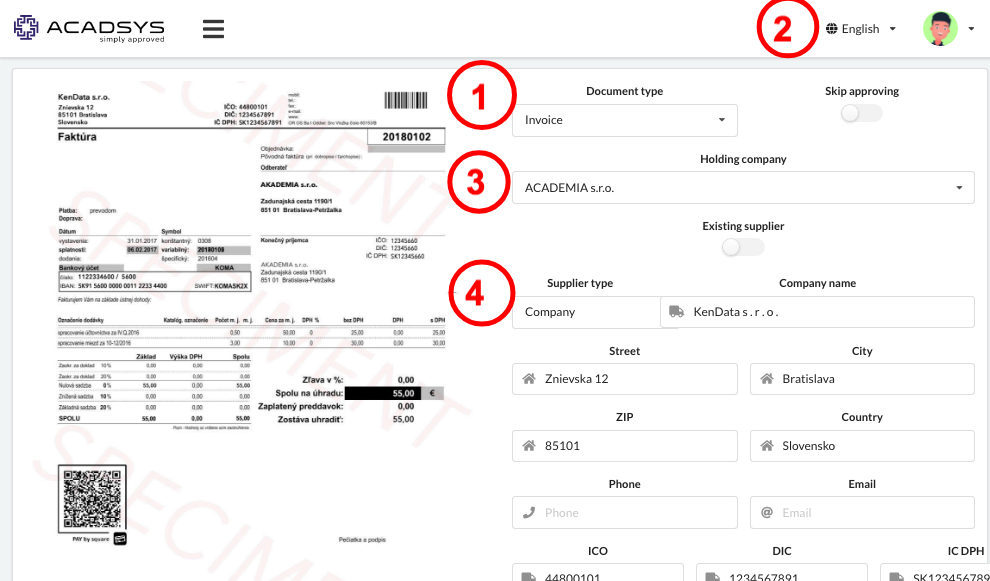
Come parte dell'elaborazione, il tipo di documento (1) viene selezionato per primo. Successivamente, l'OCR riconosce il documento e pre-riempie i metadati del documento. Se il passaggio Verifica non è definito, l'utente deve selezionare la riga di approvazione (3). Se il documento proviene da un fornitore esistente nel sistema, può essere ricercato per nome o ID (4) se non viene riconosciuto dal sistema OCR. Se si tratta di un nuovo fornitore, all'utente vengono offerti i campi per compilare i dati del nuovo fornitore e vengono quindi aggiunti all'elenco dei fornitori esistenti. Nel caso di un utente con ruolo di amministratore, è disponibile anche il campo "Ignora approvazione" (2). Se selezionato, il documento viene automaticamente approvato. Questa funzione è adatta per caricare documenti storici che non necessitano più di approvazione o fatturazione. Durante l'elaborazione, viene controllato se nel sistema esiste già un documento dello stesso fornitore con lo stesso numero di documento. In tal caso, non consentirà di elaborarlo, evitando così la duplicazione del sistema.
Carica con l'elaborazione del documento il video:
In approvazione
Una sezione contenente un elenco di documenti che si trovano nel passaggio in cui è definito l'utente corrente, e quindi da approvare. L'utente non può semplicemente approvare il documento e quindi inviare il documento alla successiva fase di approvazione, ma può anche rifiutare il documento. Quando viene rifiutato, può scegliere quale passo precedente invierà. Quando un documento raggiunge la fase di verifica quando viene rifiutato o se non si utilizza la fase di verifica, al passaggio iniziale nella sezione Approva, il documento può essere contrassegnato come "per la rimozione". In questo caso, rientrerà nella sezione "Per eliminare" e attenderà il completamento della rimozione.

Approva il documento il video:

Per rimuovere
per la cancellazione La sezione contiene i documenti contrassegnati "per la cancellazione". L'utente cancella il documento confermando la cancellazione. Tale documento è ancora ricercabile nella sezione "Tutti i documenti".
Dettaglio del documento
All'interno del dettaglio del documento, è possibile vedere un'anteprima del documento (1), i suoi metadati (2), le possibili azioni (3) e commenti (4). Utilizzare i segnalibri per visualizzare l'intera cronologia del documento (5) o il suo allegato (6).

 Help Centrum
Help Centrum